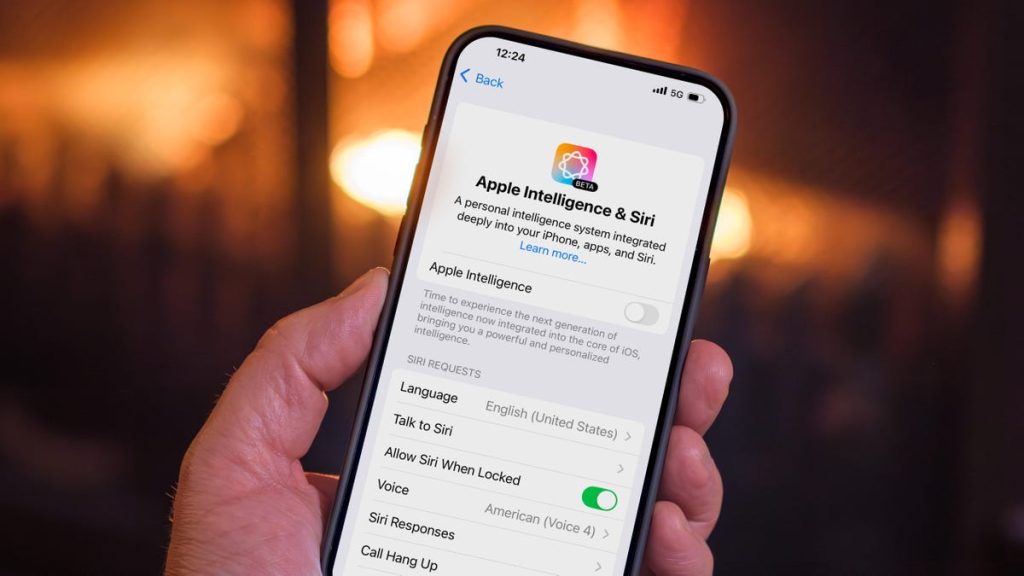#TắtAppleIntelligence #iOS #iPadOS #MacOS #Sựkiệnnghìn #AppleIntelligenceĐãChínhThứcvàBạnCóThểTắtNó #Việtngữ #CôngcụAIApple #iOS18.3.1 #iPados18.3.1 #MacOsSequoia15.3.1
Apple nhiệt tình muốn mọi người sử dụng các công cụ AI mới nhất của mình, đến nỗi Apple Intelligence hiện được bật theo mặc định trên các thiết bị có thể chạy nó. Nhưng tôi sẽ không chống lại bạn nếu bạn muốn tránh các tính năng vẫn còn nướng như tóm tắt tin nhắn đôi khi tinh ranh và tạo ra hình ảnh. Thay vào đó, bạn có thể tắt hoàn toàn thông minh của Apple hoặc chọn và chọn các thành phần nào đang hoạt động.
Ngay cả khi trước đây bạn đã vô hiệu hóa công nghệ, bạn có thể đã tìm lại nó một lần nữa với iOS 18.3.1iPados 18.3.1 và MacOS Sequoia 15.3.1 Cập nhật. Trước đây, các tính năng chỉ chọn tham gia và sau đó Apple đã kích hoạt chúng cho tất cả những người đã cài đặt bản cập nhật cuối cùng. Nếu bạn nhấp Tiếp tục Trên màn hình thiết lập trong bản cập nhật gia tăng mới nhất, bạn có thể tìm lại nó. .
Xem thêm: Có phải một người bạn có ý nghĩa gửi cho bạn một tin nhắn về Apple Intelligence có thể đọc thông tin cá nhân của bạn không? Nó không – Tôi giải thích những gì thực sự đang xảy ra.
Tại sao tắt trí thông minh của Apple ngay từ đầu?
Kể từ khi các tính năng đầu tiên của Apple Intelligence được tung ra trong iOS 18.1, một số người đã chọn từ chối công nghệ mới. Các công cụ như Sân chơi hình ảnhThì GenMoji Và Tóm tắt tin nhắn Có thể sử dụng tối đa 7GB dung lượng lưu trữ nội bộ của thiết bị – một đoạn khá lớn, đặc biệt nếu bạn có xu hướng chạy so với giới hạn trên của không gian trống.
Ngay cả khi lưu trữ không phải là vấn đề, bạn có thể không quan tâm đến bộ tính năng AI của Apple. Theo một mới Khảo sát của SellCell73% người dùng Apple nghĩ rằng AI thêm ít hoặc không có giá trị cho trải nghiệm. Trong một cuộc khảo sát riêng, CNET nhận thấy rằng 25% chủ sở hữu điện thoại thông minh không quan tâm chút nào.
Hoặc, thành thật mà nói, bạn có thể không muốn đối phó với các tính năng đang tạo Tóm tắt không chính xác hoặc đó có thể là được sao chép mà không có trí thông minh Apple.
Huấn luyện viên đã giết ai đó?
Tin tốt là thật dễ dàng để tắt hoàn toàn tình báo của Apple. Hoặc nếu bạn muốn chọn và chọn, bạn có thể vô hiệu hóa một số tính năng. Làm như vậy cũng cho phép bạn đòi lại bộ lưu trữ mà nó đang sử dụng.
Apple Intelligence có thực sự sẵn sàng để được mặc định không?
Tôi không phải là một Ai quay – Tôi đánh giá cao các tính năng như tóm tắt thông báo và Dọn dẹp công cụ Trong ứng dụng ảnh. Tuy nhiên, Apple Intelligence cũng là một công việc đang tiến triển, một tập hợp các tính năng phát triển mà Apple đang cường điệu trong khi phát triển dần dần. Tôi sẽ không chống lại bạn nếu bạn muốn không bị phân tâm hoặc cảm thấy như bạn đang thực hiện thử nghiệm của Apple cho họ (đó là nhà phát triển và betas công khai là cho).
Hãy nhớ rằng Apple Intelligence chỉ hoạt động trên iPhone 15 Pro, iPhone 16, iPhone 16E, iPhone 16 Pro hoặc M-Series Mac và iPad (cộng với iPad Mini mới nhất).
Đây là những gì bạn cần biết về việc vô hiệu hóa nó.
Xem cái này: Apple có nghĩ rằng chúng ta ngu ngốc không? Quảng cáo tình báo Apple nói có
Cách xem lượng lưu trữ mà Apple Intelligence đang sử dụng
Nếu bạn lo ngại về các yêu cầu lưu trữ của Apple Intelligence, bạn có thể tìm hiểu hệ thống đang sử dụng bao nhiêu bằng cách đi đến Cài đặt> Chung> Lưu trữ iPhone (hoặc iPad)> iOS (hoặc iPados).
Xem bao nhiêu không gian mà Apple Intelligence đang sử dụng trong Cài đặt.
Lưu ý rằng ngay cả sau khi tắt Apple Intelligence, bộ lưu trữ đó vẫn hiển thị trong danh sách lưu trữ iOS. Tuy nhiên, tôi đã có thể xác nhận rằng nếu bộ nhớ của điện thoại lấp đầy và hệ thống cần không gian hiện đang không hoạt động đó, iOS đòi lại những gì nó cần.
Khi tôi điền vào bộ nhớ của iPhone, dữ liệu của Apple Intelligence không hoạt động được thanh trừng để chứa các tệp được thêm vào, giảm từ 5,89GB xuống còn 2,87GB.
Cách tắt hoàn toàn thông minh của Apple (iPhone, iPad và Mac)
Mở Cài đặt (iPhone hoặc iPad) hoặc Cài đặt hệ thống (Mac) và chọn Apple Intelligence & Siri. Sau đó tắt Apple Intelligence lựa chọn. Xác nhận sự lựa chọn của bạn trong hộp thoại xuất hiện bằng cách nhấn Tắt Apple Intelligence.
Tắt hoàn toàn thông minh của Apple bằng một công tắc.
Đây là những gì bạn mất:
(Thật kỳ lạ, The Dọn dẹp công cụ Trong ảnh, ngay cả khi Apple Intelligence bị tắt, có lẽ vì lần đầu tiên bạn sử dụng nó, ứng dụng tải xuống tài nguyên cho nó và giữ chúng.)
Cách tắt các tính năng của cá nhân Apple Intelligence
Có thể bạn đang tìm thấy một số tính năng của Apple Intelligence hữu ích trong khi những tính năng khác gây khó chịu (hoặc chỉ cao vui). Bạn có thể tắt các tính năng cụ thể trong cài đặt cho các ứng dụng mà chúng áp dụng.
Ví dụ: để vô hiệu hóa tóm tắt văn bản trong thông báo tin nhắn, hãy truy cập Cài đặt> Ứng dụng> Tin nhắn và tắt Tóm tắt tin nhắn lựa chọn.
Tắt các bản tóm tắt tin nhắn trong khi vẫn sử dụng các tính năng khác của Apple Intelligence.
Một số tính năng không cụ thể là ứng dụng. Viết các công cụ, sử dụng Apple Intelligence để chứng minh hoặc viết lại văn bản, xuất hiện dưới dạng tùy chọn khi bạn chọn văn bản, bất kể ứng dụng. Để tắt nó, bạn cần vô hiệu hóa toàn bộ hệ thống thông minh của Apple.
Cũng lưu ý rằng gần như mọi ứng dụng đều bao gồm tùy chọn Apple Intelligence & Siri trong cài đặt, với Học từ ứng dụng này tùy chọn (bật theo mặc định). Điều đó chỉ áp dụng cho việc Apple Intelligence và Siri có thể theo dõi cách bạn sử dụng nó để đưa ra đề xuất hay không; Nó không ảnh hưởng đến bất kỳ tính năng thông minh cụ thể nào của Apple.
Cách tắt các tính năng của Apple Intelligence trong cài đặt thời gian màn hình
Một tùy chọn khác để hạn chế những gì Apple Intelligence có thể làm được chôn trong cài đặt thời gian trên màn hình. Thời gian màn hình được thiết kế để kiểm soát các ứng dụng và tính năng nào có thể chạy trên một thiết bị khác, chẳng hạn như iPhone được sử dụng bởi một đứa trẻ trong gia đình bạn. Nhưng nó cũng hữu ích cho việc theo dõi thời gian bạn dành cho thiết bị và, trong trường hợp này, tắt một số thành phần của Apple Intelligence.
- Mở ứng dụng Cài đặt và truy cập Thời gian sàng lọc> Hạn chế nội dung & quyền riêng tư.
- Bật Hạn chế nội dung & quyền riêng tư tùy chọn nếu nó chưa được bật. Nếu đây là lần đầu tiên bạn lật công tắc này, đừng lo lắng – mọi thứ đều được cho phép theo mặc định.
- Vỗ nhẹ Trí thông minh & Siri.
- Nhấn vào ba tính năng sau đây và quyết định có cho phép hay không cho phép sử dụng chúng: Tạo hình ảnh (chẳng hạn như sân chơi hình ảnh và GenMoji), Viết công cụ Và Tiện ích mở rộng (trong đó sử dụng TATGPT để xử lý các yêu cầu vượt quá khả năng của Apple Intelligence tích hợp).
Tắt các tính năng Apple Intelligence đã chọn trong cài đặt thời gian màn hình.
Để biết thêm về iOS 18.3, xem Cách ứng dụng thư sắp xếp các tin nhắn thành các danh mục Và Nếu bạn chưa nâng cấp, hãy sao lưu tốt trước.